Kada je lista kreirana od strane člana tima na računaru, lista se može prikazati i urediti i na radnoj površini i na mobilnim uređajima.
Postoje dva glavna načina za prikazivanje Teams lista: u standardnom formatu liste i u vidu galerije. Oba prikaza pružaju dosta fleksibilnosti i mogu da se prilagode tako da rade za vaš tim. Pored toga, mnogo uobičajenih zadataka je dostupno iz oba prikaza.
U ovom članku
Prebacivanje prikaza
-
U gornjem desnom uglu liste kliknite na strelicu nadole i izaberite željeni prikaz.
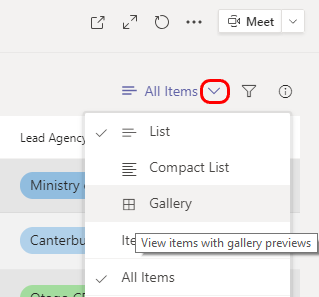
Prikaz liste
Ovo je poznati format liste. Svaka kolona predstavlja informacije koje treba pratiti za stavke liste. Svaki red predstavlja stavku na listi. U sledećem primeru, svaka stavka se odnosi na pacijenta.
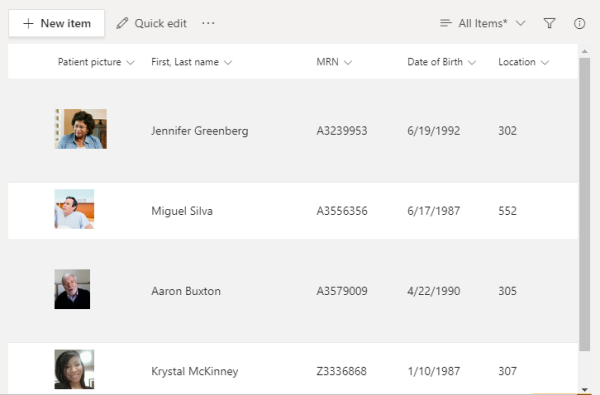
Promena redosleda ili filtriranje stavki liste
Mnoge opcije prikaza su dostupne tako što ćete kliknuti na strelicu nadole pored zaglavlja kolone. Opcije se razlikuju u zavisnosti od tipa informacija u koloni.
Evo primera sa liste zahteva za kredit u banci, praćeno opisima opcija.
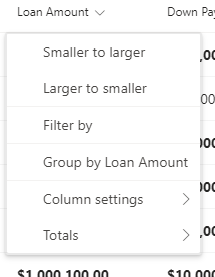
|
Za izvršavanje sledeće radnje |
Izaberite |
|---|---|
|
Naručite listu na osnovu iznosa kredita |
Manje na veće ili Veće na manje |
|
Filtrirajte po unosu u ovoj koloni – na primer, prikažite samo aplikacije za pozajmicu za 500.000 USD |
Filtriraj po , a zatim izaberite stavke za prikaz |
|
Rasporedite listu tako da se aplikacije za kredit pojavljuju u okviru svakog iznosa kredita |
Grupiši po iznosu kredita |
|
Unesite mnoštvo promena u svojstva kolone, oblikovanje, položaj i tako dalje |
Postavke kolona |
|
Prikaz statistike o količinama kolona, kao što su prosečna vrednost ili zbir |
Ukupne vrednosti |
Za dodatne opcije filtriranja izaberite stavku 
Prikaz "Galerija"
Ovaj format markira slike u stavkama, predstavljajući svaku stavku na kartici.
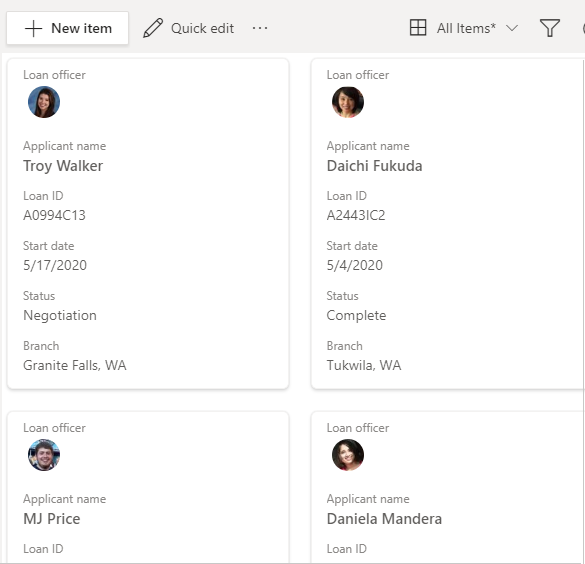
Kao i prikaz liste, možete da filtrirate prikaz galerije tako što ćete izabrati stavku 
Da biste prikazali listu
-
Idite na kanal na kom se nalazi lista i dodirnite stavku Još.
-
Dodirnite ime liste.
Promena redosleda ili filtriranje stavki liste
Koristite bilo koju kolonu liste da biste promenili prikaz.
-
Dodirnite strelicu nadole pored zaglavlja kolone.
Videćete nekoliko opcija, u zavisnosti od tipa informacija u koloni.
Evo primera sa liste pacijenata u bolnici. Ova kolona prikazuje datume prijema pacijenata.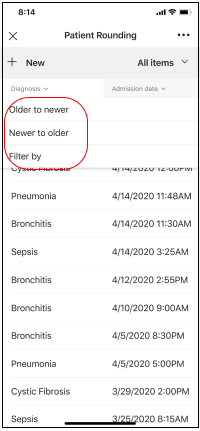
-
Dodirnite opciju prikaza koja odgovara vašim potrebama:
• Da biste naručili listu na osnovu datuma prijema pacijenata, dodirnite stavku Od starijeg ka novijim ili Novijim.
• Da biste filtrirali po datumu dovršavanja – na primer, da biste prikazali samo pacijente koji su primljeni 25.5.2020. – dodirnite stavku Filtriraj po, a zatim izaberite datum.
Želite da saznate više?
Podaci i liste u sistemu SharePoint (prikazi)
Određivanje prioriteta zadataka za upravljanje sadržajem sa prikazima pažnje
Napomena: U SharePoint člancima, ne odnosi se sav sadržaj na Teams.
Za IT administratore
Upravljanje aplikacijom "Liste" za organizaciju u usluzi Microsoft Teams










